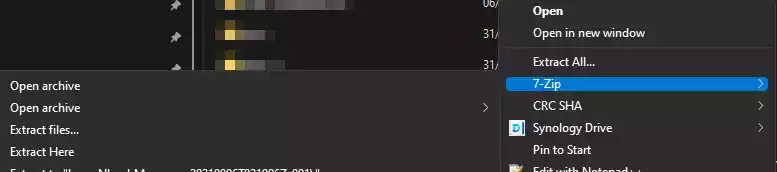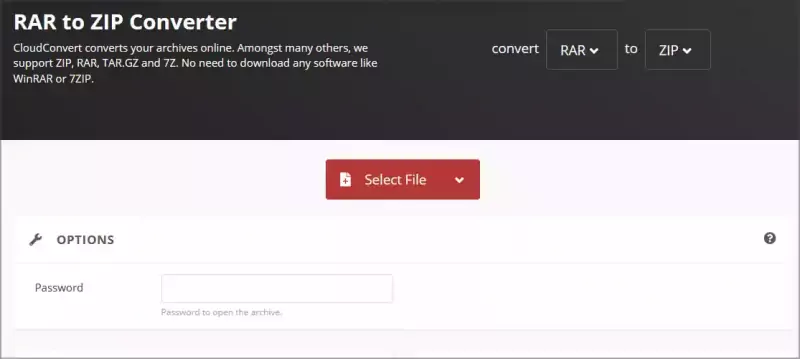File RAR là gì? Cách mở file RAR trên Windows 11
Có nhiều định dạng nén khác nhau và ZIP có lẽ là định dạng phổ biến nhất. Mặc dù định dạng ZIP được hỗ trợ theo mặc định trên Windows, nhưng...
Có nhiều định dạng nén khác nhau và ZIP có lẽ là định dạng phổ biến nhất. Mặc dù định dạng ZIP được hỗ trợ theo mặc định trên Windows, nhưng với các định dạng khác thì không. Bên cạnh ZIP, định dạng RAR cũng phổ biến nhất, nhưng định dạng này không được hỗ trợ theo mặc định trên Windows 11, điều này khiến nó khó mở hơn.
File RAR là gì?
RAR là một tệp nén và là một định dạng độc quyền, vì vậy nó không hoạt động với tất cả các ứng dụng. Mặc dù bạn không thể tạo tệp RAR mà không có phần mềm chuyên dụng, bạn có thể mở chúng bằng nhiều ứng dụng khác nhau.
RAR có nén tốt hơn ZIP không?
Các tệp RAR cung cấp khả năng nén tốt hơn nhiều so với các tệp ZIP của chúng và theo các thử nghiệm, định dạng này có tốc độ nén tốt hơn 26,53% so với ZIP.
Về tốc độ nén, định dạng RAR chậm hơn khi so với ZIP khi tạo tệp nén. Tốc độ giải nén của các tệp RAR cũng thấp hơn một chút khi sử dụng ổ cứng HDD, trong khi đó tốc độ trích xuất tốt hơn trên định dạng SSD.
Làm cách nào để mở tệp RAR trên Windows 11?
Sử dụng phần mềm của bên thứ ba
Mình thường xuyên dùng 7-Zip cho file RAR và các chuẩn nén thông dụng khác cơ bản vì nó miễn phí và được thêm vào nút phải chuột nên rất tiện lợi.
Bước 1: Đầu tiên bạn vào trang 7-Zip tải và cài đặt ứng dụng.
Bước 2: Vào File Explorer, bấm phải chuột vào file RAR > chọn:
- Extract Here: Giải nén toàn bộ file vào thư mục hiện tại
- Extract files…: Giải nén vào một thư mục được chỉ định.
- Open archive: Mở file RAR trên 7-Zip.
Mình thì thường chọn Extract Here để giải nén file RAR ngay vào thư mục hiện tại cho tiện. Đây là cách làm mình thấy là nhanh và ít tốn thời gian nhất.
Ngoài 7-Zip, các tệp RAR có thể được mở bằng một số công cụ sau:
- WinRAR
- WinZIP
- PeaZip
Tuy nhiên, nếu bạn muốn nén file RAR, thì lựa chọn duy nhất của bạn là sử dụng phần mềm WinRAR vì đây là phần mềm duy nhất có thể đạt được kết quả nén tốt nhất.
Sử dụng trình chuyển đổi tệp trực tuyến
Bạn cũng có thể sử dụng Cloudconvert để chuyển file RAR sang file ZIP online. Sau đó tải file ZIP về và giải nén mà không cần cài đặt thêm ứng dụng thứ ba. Cách làm này phù hợp với các bạn dùng máy client không được cài đặt thêm phần mềm mà cần truy xuất nhanh một file nào đó.
Sự khác biệt giữa RAR và ZIP là gì?
Sự khác biệt lớn nhất giữa RAR và ZIP là định dạng ZIP là một định dạng mã nguồn mở và nó có thể hoạt động với bất kỳ phần mềm nén nào. Hầu hết tất cả các hệ điều hành đều có hỗ trợ gốc cho định dạng ZIP, vì vậy bạn không cần phần mềm thứ ba để mở nó.
Trong khi đó, RAR không phải là một định dạng mã nguồn mở và trong khi bạn có thể mở các tệp này bằng một số ứng dụng nhất định, bạn chỉ có thể tạo chúng bằng phần mềm WinRAR.
Mặc dù WinRAR là phần mềm độc quyền nhưng nó không bao giờ hết hạn, vì vậy bạn có thể tiếp tục sử dụng nó vô thời hạn. Định dạng RAR cung cấp tốc độ nén tốt hơn do thuật toán nén khác nhau và đối với mã hóa, cả hai định dạng đều hỗ trợ cả mã hóa 128-bit và 256-bit.
Bên cạnh một số khác biệt về tốc độ nén và khả năng tương thích với các phần mềm và hệ điều hành khác nhau, các định dạng RAR và ZIP cũng không khác nhau.
Xem thêm:
- Tải và giải nén tập tin RAR, ZIP trên web bằng ứng dụng UWP
- Sửa lỗi giải nén file RAR, ZIP trực tuyến miễn phí
Hy vọng bài viết này sẽ giúp ích cho bạn!
File RAR là gì? Cách mở file RAR trên Windows 11